Как добавить сайт в Google Webmaster
Не секрет и наверное нового ничего не откроем, но думаем, что не все знают, чтобы ваш сайт отобразился в поисках, таких поисковиков как Google или Яндекс, прежде всего сайт нужно добавить в вебмастер в очередь на индексацию.
Перед тем как добавлять свой сайт в вебмастер, проверьте, отключен ли у вас на сайте карантин.
Как проверить отключен ли карантин?
Достаточно перейти по такому адресу sitename.ucoz.ru/robots.txt где вместо sitename.ucoz.ru введите адрес вашего сайта. Если у вас карантин отключен, вы должны увидеть подобное содержимое:
User-agent: * Allow: /*.js Allow: /*.css Allow: /*.jpg Allow: /*.png Allow: /*.gif Allow: /*?page Allow: /*?ref= Disallow: /*? Disallow: /stat/ Disallow: /index/1 Disallow: /index/3 Disallow: /register Disallow: /index/5 Disallow: /index/7 Disallow: /index/8 Disallow: /index/9 Disallow: /index/sub/ Disallow: /panel/ Disallow: /admin/ Disallow: /informer/ Disallow: /secure/ Disallow: /poll/ Disallow: /search/ Disallow: /abnl/ Disallow: /*_escaped_fragment_= Disallow: /*-*-*-*-987$ Disallow: /shop/order/ Disallow: /shop/printorder/ Disallow: /shop/checkout/ Disallow: /shop/user/ Disallow: /shop/search Disallow: /*0-*-0-17$ Disallow: /*-0-0-
если же карантин не отключен, тогда увидите такое содержимое:
User-agent: * Disallow: /
для отключения карантина, вам достаточно хотя-бы на 1 месяц оплатить пакет услуг Базовый либо любой другой выше на выбор.
Добавляем сайт в Google вебмастер
После как карантин уже отключили, тогда идем в вебмастер гугла https://search.google.com/search-console для добавления своего сайта, жмем в уголке по стрелочке и выбираем пункт «Добавить ресурс«
После появится новое окно для выбора типа добавляемого ресурса, выберите «Ресурс с префиксом в URL«.
Подтверждаем права собственности на сайт
После когда вы ввели урл вашего сайта и нажали кнопку «Добавить«, откроется новое окно «Подтверждение права собственности«, именно подтверждение для конкретного сайта который вы добавляете в вебмастер Google.
Здесь ничего сложного нет, жмем на кнопку в пункте 1 «Скачайте файл«, файл скачается, после открываем файловый менеджер вашего сайта http://ваш-сайт.ucoz.net/panel/?a=fm жмем кнопку «Выбрать файл«, выбираем скачанный файл и жмем кнопку «Загрузить файл«.
Файл загрузили, после возвращаемся снова на страницу подтверждения сайта там где нажимали кнопку «Скачать файл» и подтверждаем нажав на кнопку «Подтвердить«.
Если вы видите такое окно «Право собственности подтверждено«, значит вы все правильно выполнили. Выбираем пункт «Перейти к ресурсу«.
В uCoz есть всего три карты сайта
- sitemap.xml — карта сайта для всех контент модулей кроме магазина и форума
- sitemap-forum.xml — карта сайта для форума
- sitemap-shop.xml — карта сайта для магазина
Добавляем карту сайта в вебмастер
Далее переходим в меню слева, выбираем пункт «Файлы Sitemap«, в поле справа вводим название карт сайта которые нужно добавить.
Важно! В вебмастере гугла нужно добавлять карты сайта без полного адреса, именно вот так как есть:
- sitemap.xml
- sitemap-forum.
 xml
xml - sitemap-shop.xml
на скриншоте выше видно как это делается.
Если вы используете модули форум и магазин, тогда добавляйте все три карты сайта, если же форума и магазина нет, тогда лишь первую карту добавляйте.
Если все выполнили правильно, сайт добавили, карты сайта добавили, теперь нужно ждать пока гугл все проверит и начнет индексацию вашего сайта.
Для старта индексации может потребоваться срок до 2-х недель, но в большей части случаев гугл начинает раньше индексировать сайт.
Как добавить сайт в поиск Google
#Сервисы #Search Console
#26
Ноябрь’17
2
Ноябрь’17
2
Основополагающий шаг продвижения — добавление сайта в поиск Google. Это необходимо сделать как для нового, так и для уже давно работающего сайта. Без добавление поисковая система просто не будет знать о существовании вашего ресурса, а значит не будет индексировать. Более того это позволяет привязать сайт к аккаунту Google Analytics, чтобы получать данные о поисковых фразах. Как это сделать? Читайте нашу заметку.
Без добавление поисковая система просто не будет знать о существовании вашего ресурса, а значит не будет индексировать. Более того это позволяет привязать сайт к аккаунту Google Analytics, чтобы получать данные о поисковых фразах. Как это сделать? Читайте нашу заметку.
Чтобы добавить сайт в поиск Google, необходимо зарегистрировать его в вебмастере Search Console. Для этого жмем на «Добавить ресурс», указываем адрес веб-сайта и подтверждаем права. Верификация возможна пятью способами:
- Размещением файла на сервере.
- С помощью установки специального мета-тега в шаблон главной страницы.
- Используя асинхронный код Google Analytics.
- Используя диспетчеров тегов.
- С помощью провайдера доменных имен.
После того, как права подтверждены, необходимо:
- Связать сайт с аккаунтом Google Analytics, чтобы получать данные о поисковых фразах.
- Добавить информацию о файлах robots.txt и sitemap.
 xml для корректной индексации сайта.
xml для корректной индексации сайта. - Проверить настройку таргетинга по странам и языкам.
- Настроить отчет «Параметры URL», который позволяет закрыть от сканирования динамические страницы: сортировки, фильтры и прочие.
- Проверить и проанализировать все основные отчеты — «Проблемы безопасности», «Статус индексирования», «Статистика сканирования», «Оптимизация HTML» и другие.
Добавление нового сайта в Search Console сообщит поисковому роботу Google о его существовании и необходимости сканирования.
Если же сайт на протяжении долгого времени индексируется, то подтверждение прав позволит получить полезную информацию об оптимизированности сайта и устранять существующие ошибки.
Бывают ситуации, когда Google долго индексирует или вообще не находит определенные страницы сайта. Тогда их можно отправить в индекс принудительно и они появятся в выдаче через 1-3 дня.
Для этого необходимо зайти в Search Console — раздел «Сканирование» — Просмотреть как Googlebot.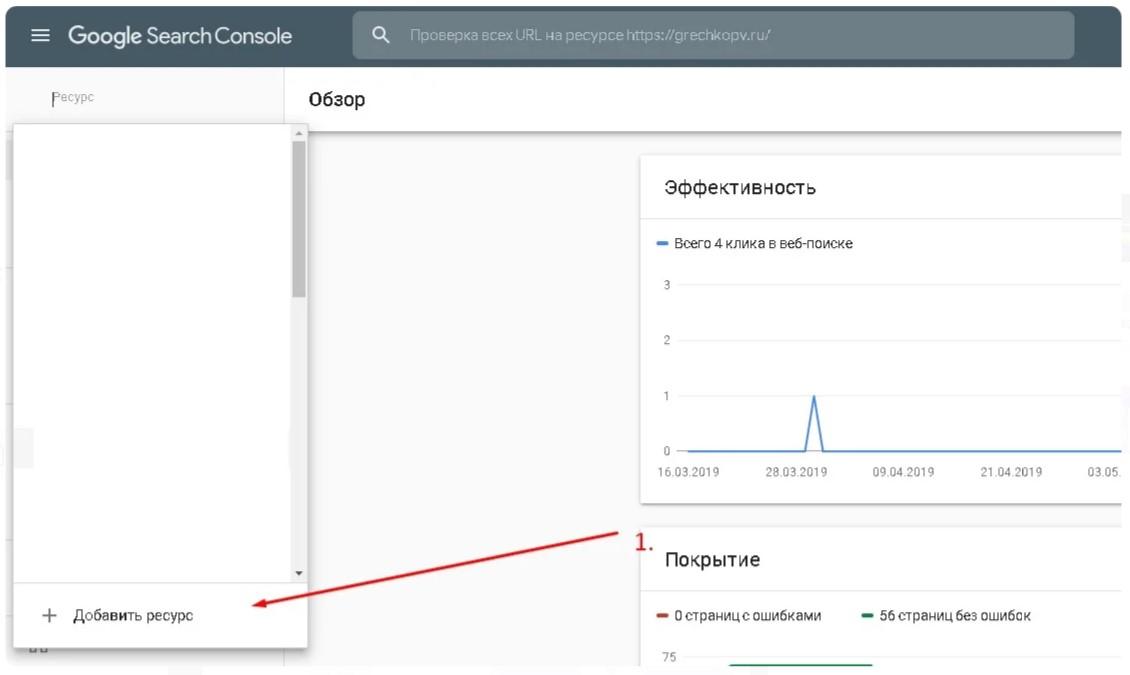
В появившемся поле ввести адрес страницы, которую необходимо проиндексировать, и нажать «Сканировать» и в таблице ниже запросить индексирование.
[TypeError] array_merge(): Argument #1 must be of type array, null given (0) /home/bitrix/ext_www/blog.arealidea.ru/local/components/areal/seo-blitz.list/class.php:109 #0: array_merge /home/bitrix/ext_www/blog.arealidea.ru/local/components/areal/seo-blitz.list/class.php:109 #1: SeoBlitzList->getResult /home/bitrix/ext_www/blog.arealidea.ru/local/components/areal/seo-blitz.list/class.php:61 #2: SeoBlitzList->executeComponent /home/bitrix/www/bitrix/modules/main/classes/general/component.php:660 #3: CBitrixComponent->includeComponent /home/bitrix/www/bitrix/modules/main/classes/general/main.php:1062 #4: CAllMain->IncludeComponent /home/bitrix/ext_www/blog.arealidea.ru/local/components/areal/article.detail/templates/seo_detail/template.php:102 #5: include(string) /home/bitrix/www/bitrix/modules/main/classes/general/component_template.php:790 #6: CBitrixComponentTemplate->__IncludePHPTemplate /home/bitrix/www/bitrix/modules/main/classes/general/component_template.php:885 #7: CBitrixComponentTemplate->IncludeTemplate /home/bitrix/www/bitrix/modules/main/classes/general/component.php:776 #8: CBitrixComponent->showComponentTemplate /home/bitrix/www/bitrix/modules/main/classes/general/component.php:716 #9: CBitrixComponent->includeComponentTemplate /home/bitrix/ext_www/blog.arealidea.ru/local/components/areal/article.detail/class.php:102 #10: ArticleDetailComponent->executeComponent /home/bitrix/www/bitrix/modules/main/classes/general/component.php:660 #11: CBitrixComponent->includeComponent /home/bitrix/www/bitrix/modules/main/classes/general/main.php:1062 #12: CAllMain->IncludeComponent /home/bitrix/ext_www/blog.arealidea.ru/local/components/areal/blog/templates/.default/seo-detail.php:9 #13: include(string) /home/bitrix/www/bitrix/modules/main/classes/general/component_template.php:790 #14: CBitrixComponentTemplate->__IncludePHPTemplate /home/bitrix/www/bitrix/modules/main/classes/general/component_template.
php:885 #15: CBitrixComponentTemplate->IncludeTemplate /home/bitrix/www/bitrix/modules/main/classes/general/component.php:776 #16: CBitrixComponent->showComponentTemplate /home/bitrix/www/bitrix/modules/main/classes/general/component.php:716 #17: CBitrixComponent->includeComponentTemplate /home/bitrix/ext_www/blog.arealidea.ru/local/components/areal/blog/class.php:47 #18: BLog->executeComponent /home/bitrix/www/bitrix/modules/main/classes/general/component.php:660 #19: CBitrixComponent->includeComponent /home/bitrix/www/bitrix/modules/main/classes/general/main.php:1062 #20: CAllMain->IncludeComponent /home/bitrix/ext_www/blog.arealidea.ru/index.php:38 #21: include_once(string) /home/bitrix/www/bitrix/modules/main/include/urlrewrite.php:184 #22: include_once(string) /home/bitrix/www/bitrix/urlrewrite.php:2 ----------
Как зарегистрировать сайт в Google Webmaster Tools? (Search Console)
Еще один способ представить посетителям ваш сайт — зарегистрировать его в Google, что помимо представления посетителей и легкого доступа к нему также помогает оптимизировать сайт для веб-поиска. Одним из самых популярных инструментов для этого и регистрации вашего веб-сайта является Инструменты Google для веб-мастеров . Регистрация вашего веб-сайта в оборудовании для веб-мастеров поможет вам найти ошибки и дефекты вашего сайта с помощью инструментов, доступных в оборудовании для веб-поиска, и исправить их для лучшей оптимизации. Новое название Инструментов для веб-мастеров — консоль поиска Google, которая помогает оптимизировать вашу страницу, чтобы ваш веб-сайт был лучше оптимизирован и занимал первые места в результатах поиска.
Одним из самых популярных инструментов для этого и регистрации вашего веб-сайта является Инструменты Google для веб-мастеров . Регистрация вашего веб-сайта в оборудовании для веб-мастеров поможет вам найти ошибки и дефекты вашего сайта с помощью инструментов, доступных в оборудовании для веб-поиска, и исправить их для лучшей оптимизации. Новое название Инструментов для веб-мастеров — консоль поиска Google, которая помогает оптимизировать вашу страницу, чтобы ваш веб-сайт был лучше оптимизирован и занимал первые места в результатах поиска.
Как войти на сайт в Инструменты для веб-мастеров?
Чтобы зарегистрировать свою страницу в оборудовании для веб-мастеров для лучшей оптимизации, вы должны иметь учетную запись Gmail, войти в оборудование для веб-мастеров и выбрать опцию «Добавить сайт». Чтобы войти на сайт в Инструменты для веб-мастеров, вы должны доказать, что являетесь владельцем сайта. В противном случае ввести его в Google Webmaster Tools будет невозможно. Затем вам будет представлена страница, которая предлагает вам два способа регистрации и входа на сайт в оборудовании для веб-мастеров, и вам нужно выбрать один из этих двух способов.
Затем вам будет представлена страница, которая предлагает вам два способа регистрации и входа на сайт в оборудовании для веб-мастеров, и вам нужно выбрать один из этих двух способов.
— Регистрация веб-сайта с использованием метода доменного имени
— Регистрация веб-сайта с помощью метода префикса URL
Регистрация доменного имени:
Если вы выбрали этот метод для регистрации права собственности на страницу, вы должны ввести адреса всех доменов, субдоменов и связанных папок. и зарегистрировать их все на свое имя. Для этого вам предоставляется DNS-запись, которая отслеживает все ваши действия, а затем по ним проверяет и регистрирует право собственности на вход на вашу страницу в оборудовании для веб-мастеров. При использовании этого метода для регистрации сайта регистрируется только одно состояние адреса — домен. Достаточно зарегистрировать одно состояние адреса сайта.
Таким образом, вы должны ввести свои настройки DNS и изменить их настройки. Чем больше у вас доступа к изменениям DNS, тем больше вы владеете веб-сайтом и имеете высокий доступ ко всем его настройкам. В результате веб-поиск подтвердит вашу личность как владельца сайта, просмотрев эти изменения и высокий уровень доступа.
В результате веб-поиск подтвердит вашу личность как владельца сайта, просмотрев эти изменения и высокий уровень доступа.
Примечание:
После того, как Google подтвердит вашу личность как владельца сайта, не изменяйте изменения, внесенные в настройки DNS, в течение как минимум 24 часов и оставьте их неизменными. Эта запись всегда должна оставаться в ваших настройках; в противном случае его удаление может ограничить ваш доступ к информации.
Регистрация веб-сайта по методу:
Префикс URL-адреса Многие сайты, созданные с помощью конструкторов веб-сайтов и конструкторов блогов, не имеют доступа к DNS или не могут вносить в них множество настроек и изменений, поэтому сайты, созданные с помощью конструкторов сайтов, созданных для регистрации права собственности, не могут использовать DNS способ конфигурации. Но не беспокойся. Существуют и другие способы регистрации права собственности на веб-сайт помимо метода DNS. Если мы используем этот метод для входа на страницу, он проверяет и регистрирует все четыре режима адреса сайта и URL-адреса, то есть четыре режима: HTTP, HTTP, www, без www.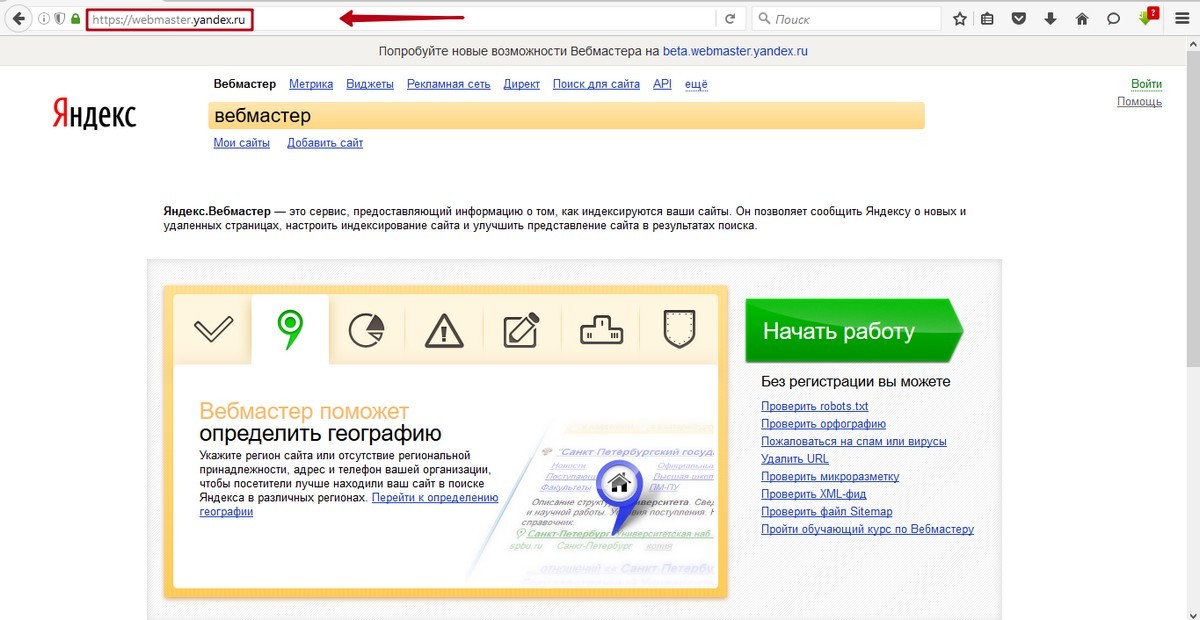 Страница должна быть заведена и проверена со всеми возможными режимами, так как если один режим не будет введен, он может не отображаться пользователю при поиске, что приведет к потере трафика и посещений.
Страница должна быть заведена и проверена со всеми возможными режимами, так как если один режим не будет введен, он может не отображаться пользователю при поиске, что приведет к потере трафика и посещений.
Загрузите файл HTML в корень хостов:
В этом методе после активации вашей учетной записи Gmail и входа в оборудование Google Webmaster вы должны ввести там адрес нужного веб-сайта. После ввода адреса веб-сайта на следующей странице вы должны подтвердить право собственности на сайт, доказать, что вы владеете веб-сайтом. Для этого вы можете выбрать метод загрузки файла HTML, который является самым простым методом. Чтобы подтвердить право собственности на веб-сайт с помощью метода загрузки HTML-файла, все, что вам нужно сделать, это загрузить HTML-файл из Инструментов для веб-мастеров и поместить его в корень вашего сайта, а затем нажать Подтвердить, чтобы окончательно зарегистрировать свой веб-сайт в GWT.
1- Сначала введите фразу Google webmaster в строку поиска поисковой системы и выполните операцию поиска.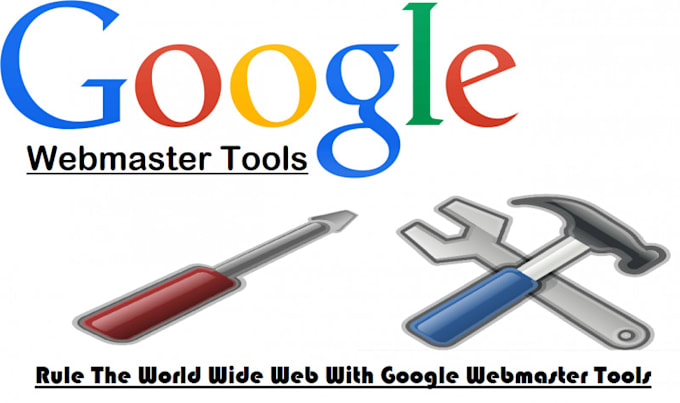 Затем в первом ряду результатов поиска кликаем по ссылке сайта Google Webmaster и входим на сайт.
Затем в первом ряду результатов поиска кликаем по ссылке сайта Google Webmaster и входим на сайт.
2- Нажмите на опцию ПОИСКОВАЯ КОНСОЛЬ, которая будет отображаться зеленым цветом после входа на страницу Google для веб-мастеров.
3- В этом разделе мы выбираем вариант между префиксом URL и доменом. В этом руководстве мы выбираем вариант префикса URL, который проверяет и регистрирует все четыре режима адреса сайта.
4- Обучение регистрации веб-сайта путем загрузки файла HTML
5- Нажмите на опцию загрузки файла, чтобы загрузить файл HTML.
6- Мы входим на страницу CPanel
7- Выберите опцию «Диспетчер файлов».
8- Затем выберите опцию Общедоступный HTML.
9- Нажмите кнопку «Загрузить».
10- Перетащите загруженный файл HTML, поместите его в раздел выбора файла и подождите, пока файл не будет загружен на 100%.
11- Войдите на страницу, где мы загрузили файл HTML, и нажмите кнопку подтверждения.
12- Делаем наблюдаемое сообщение.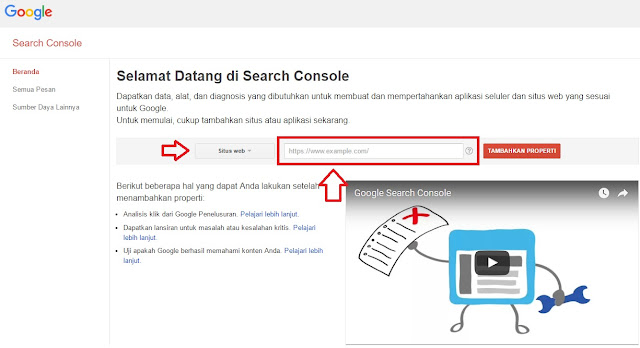
13- Сайт внесен в Google Webmaster Tools и зарегистрирован в нем.
Примечание:
После вставки HTML-файла в корень вашего сайта не копайте его, потому что в этом случае ваш сайт выйдет из режима проверки.
Примечание:
При вводе адреса веб-сайта необходимо ввести все формы адреса. например:
http://www.site.comhttp://site.comhttps://www.site.comhttps://site.com
Поскольку каждый URL-адрес рассматривается оборудованием веб-мастера как отдельный веб-сайт, и если вы хотите, чтобы ваш веб-сайт был зарегистрирован полностью и без каких-либо проблем, вы должны ввести URL-адрес во всех различных формах.
Использование тега HTML для регистрации сайта в веб-поиске:
После способа загрузки HTML-файла в корень адреса веб-сайта есть еще один способ. У некоторых людей может не быть доступа к своему серверу или хосту по какой-либо причине, или они не могут загрузить файл, и в этом случае есть другие способы доказать свое право собственности.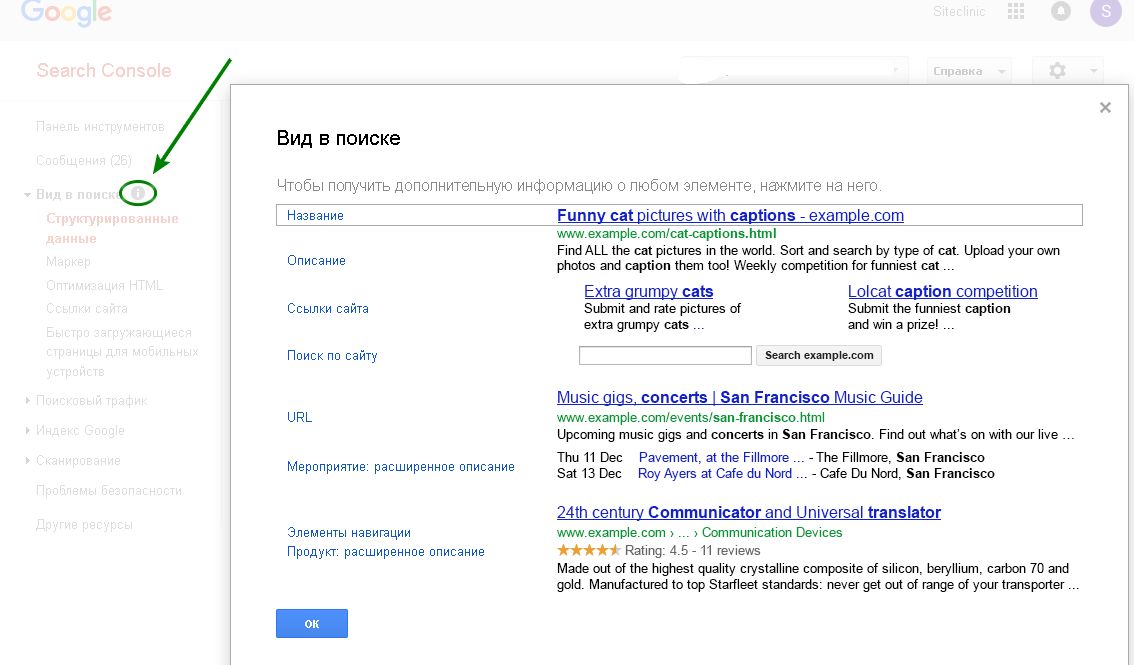 Чтобы подтвердить свое право собственности, помимо метода загрузки HTML-файла, вы должны войти в раздел «Другие методы проверки» и выбрать опцию HTML-тег. В этом методе после нажатия на опцию HTML-тег вам будет предоставлена строка HTML-кода для подтверждения права собственности на веб-сайт, но этот код находится в заголовке сайта.
Чтобы подтвердить свое право собственности, помимо метода загрузки HTML-файла, вы должны войти в раздел «Другие методы проверки» и выбрать опцию HTML-тег. В этом методе после нажатия на опцию HTML-тег вам будет предоставлена строка HTML-кода для подтверждения права собственности на веб-сайт, но этот код находится в заголовке сайта.
Разместив этот код в шапке сайта, нажмите кнопку Подтвердить. После этого ваше право собственности будет зарегистрировано, и вы получите доступ к другим объектам.
Узнайте, как зарегистрировать сайт, разместив HTML-тег в футере
1- Входим в панель управления нашим сайтом.
2- Заходим на страницу CPanel.
3- Выберите опцию «Диспетчер файлов».
4- Затем выберите опцию Общедоступный HTML.
5- Скопируйте код тега HTML.
6- Мы входим в панель администратора нашего сайта и нажимаем на опцию отображения.
7- Войдите в редактор скинов и нажмите на текущий активный скин на веб-сайте.
8- Теперь отображаются параметры верхнего и нижнего колонтитула.
9- Выберите нижний колонтитул и вставьте скопированный код перед последним.
Примечание:
Если у вас нет доступа к CPanel, вы можете вставить скопированный код в шапку перед последним.
Примечание HTML-код, который вы поместите в заголовок, обязательно сделайте это перед закрытием команды head. Это означает, что код HTML должен быть введен до закрытия команды head.
Использование Google Analytics для представления сайта Google:
Еще один способ зарегистрировать право собственности и зарегистрировать свой веб-сайт в Инструментах — использовать Google Analytics . В этом случае, если вы используете этот инструмент Analytics для получения статистики и информации, вы можете легко зарегистрировать свое право собственности и ввести свой сайт в Инструменты для веб-мастеров, введя код Analytics. Конечно, имейте в виду, что вы не должны удалять соответствующие данные после регистрации вашего сайта. В этом случае вы не сможете получить доступ ко всей своей информации.
Примечание:
Если вы используете Google Analytics для регистрации вашего ресурса и веб-сайта в оборудовании для веб-мастеров, вы должны использовать ту же учетную запись Gmail, что и для использования Analytics. Это означает, что учетные записи Gmail должны быть одинаковыми, чтобы использовать Analytics и регистрировать право собственности и сайт.
Когда следует использовать оборудование и просматривать информацию о нем?
После введения сайта в поисковую систему Google и оптимизации мы должны использовать Инструменты для просмотра данных, связанных с нашим сайтом, которые он собрал. Эта собранная информация может касаться индексации сайта, трафика сайта, посещений сайта, рейтинга кликов сайта и так далее.
Сколько времени требуется для индексации веб-сайта?
Проверка и индексация сайта с помощью оборудования занимает от нескольких дней до нескольких недель после подачи запроса.
В чем разница между Analytics и Tools?
Оба этих инструмента бесплатны и предоставляют владельцам страниц полезную и почти аналогичную информацию, но единственная разница между этими двумя инструментами заключается в том, что информация, отображаемая в инструменте «Инструменты», относится к тому, что происходит до того, как пользователь войдет на сайт, и информация Предоставляемая Google Analytics для владельцев веб-сайтов информация, актуальная после входа пользователя на веб-сайт. В веб-мастере мы можем изучить, как поисковые системы влияют на повышение производительности нашего веб-сайта, но инструмент Google Analytics фокусируется на возможности изучения взаимодействия между веб-сайтом и пользователями.
В веб-мастере мы можем изучить, как поисковые системы влияют на повышение производительности нашего веб-сайта, но инструмент Google Analytics фокусируется на возможности изучения взаимодействия между веб-сайтом и пользователями.
В веб-мастере мы можем изучить, как поисковые системы влияют на повышение производительности нашего сайта, но инструмент Google Analytics фокусируется на возможности изучения взаимодействия между страницей и пользователями.
Вебмастер — это инструмент, который сайт должен включать для того, чтобы он был проиндексирован. Есть два способа зарегистрировать веб-сайт в оборудовании для веб-мастеров: в соответствии с технической структурой веб-сайта вы выбираете подходящий метод и регистрируете его в инструментах, после чего вы увидите улучшение производительности вашей страницы.
Внимательно следуйте всем шагам, описанным в этой статье, чтобы получить наилучшие результаты.
Как добавить веб-сайт в Google, Bing и Yahoo!
Поддержание видимости и присутствия среди популярных поставщиков поисковых систем является одним из наиболее важных факторов успеха веб-сайта. Чтобы вас могли найти в Google, Bing или Yahoo, ваш собственный веб-сайт сначала должен быть внесен в их индекс . Мы покажем вам, как зарегистрировать свой URL-адрес у отдельных операторов поисковых систем.
Чтобы вас могли найти в Google, Bing или Yahoo, ваш собственный веб-сайт сначала должен быть внесен в их индекс . Мы покажем вам, как зарегистрировать свой URL-адрес у отдельных операторов поисковых систем.
Содержание
- Индексация Google: как зарегистрировать свой веб-сайт
- Времена давно прошли: вход на веб-сайт без регистрации в Google
- Создать учетную запись Google
- Запустить Google Search Console
- Добавить сайт в Google Интегрировать приложения
- Автоматическая регистрация сайта
- Перспективы ручной индексации вашего сайта с помощью Google
- Bing и Yahoo! — индексация: как разместить свой сайт в Bing и Yahoo!
- Создание учетной записи Microsoft
- Начало работы с Bing Webmaster Tools
- Вход на веб-сайт
- Вход на веб-сайт и карту сайта
- Перспективы ручной индексации с помощью Bing и Yahoo!
Доменные имена за 1 доллар
Зарегистрируйте отличные TLD менее чем за 1 доллар в первый год.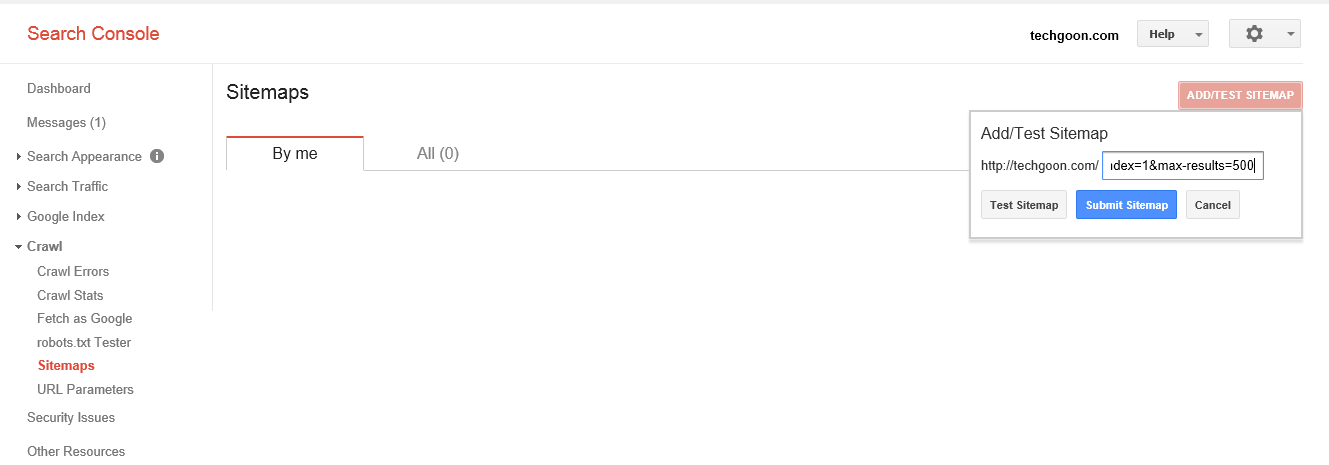
Зачем ждать? Получите свое любимое доменное имя сегодня!
Соответствующий адрес электронной почты
SSL-сертификат
Поддержка 24/7/365
Индексация Google: как зарегистрировать свой веб-сайт
Примерно две трети всех поисковых запросов в Интернете по всему миру осуществляются через лидера рынка Google. С миллиардами ежедневных посетителей гигантская поисковая система превратилась в центральный интерфейс Всемирной паутины. Для тех, кто занимается профессиональными интернет-проектами, присутствие в результатах поиска Google является фундаментальной предпосылкой успешного онлайн-бизнеса. И веб-сайты находятся в поисковой системе только в том случае, если им указан в индексе Google . Есть два варианта для тех, кто хочет быть включенным в базу данных: либо вы ждете, пока поисковый робот обнаружит ваше веб-пространство через внешнюю ссылку, либо вы берете дело в свои руки, отправляя свой сайт в Google самостоятельно. . Мы покажем вам, как работает этот последний шаг, в абзацах ниже.
. Мы покажем вам, как работает этот последний шаг, в абзацах ниже.
Давно прошли времена: вход на веб-сайт без регистрации в Google
Когда-то можно было отправить сайт в Google, не идентифицируя себя с помощью учетной записи Google. Этот процесс был быстрым и легким. Все, что вам нужно было сделать, это посетить страницу веб-мастера Google и выбрать инструмент «Отправить URL». Однако Google пришлось отключить эту функцию, потому что некоторые отправители неправильно использовали URL-адреса отправки для искусственного повышения своего рейтинга в поисковых системах. В следующем видео показано, как работает инструмент.
В целях защиты вашей конфиденциальности видео не будет загружаться, пока вы не нажмете на него.
Создать учетную запись Google
Чтобы отправить URL-адрес в Google, сначала необходимо войти на стартовую страницу Google и создать учетную запись; регистрация на один из них совершенно бесплатна.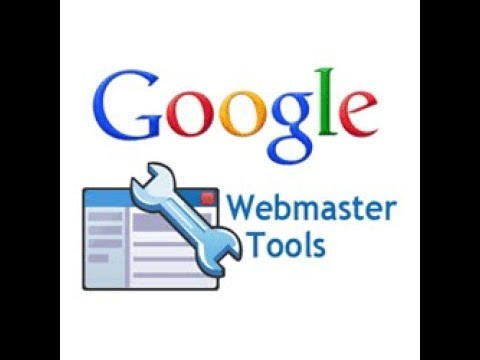 Нажмите кнопку «Войти», а затем выберите «Создать учетную запись». Затем Google проведет вас через процесс регистрации. Пропустите этот шаг, если вы уже зарегистрированы в Google.
Нажмите кнопку «Войти», а затем выберите «Создать учетную запись». Затем Google проведет вас через процесс регистрации. Пропустите этот шаг, если вы уже зарегистрированы в Google.
Запустите консоль поиска Google
Консоль поиска Google доступна по следующему адресу:
search.google.com/search-console
Вам также необходимо войти в систему, прежде чем перейти к панели управления.
Добавить сайт в Google
В консоли поиска Google вы регистрируете свой сайт на левой боковой панели. Для этого нажмите на кнопку «Добавить недвижимость». Курсор появляется в той же позиции. Как уже объяснялось выше, введите здесь полный URL-адрес вашего домена или веб-страницы. Затем нажмите кнопку «+ добавить свойство», чтобы отправить запрос на индексирование.
Интеграция приложений
Если у вас есть приложение для Android, рейтинг которого вы хотите улучшить, также стоит отправить его в Google через консоль поиска. Сначала опубликуйте приложение в Google Play Store. Затем посетите веб-сайт Search Console и войдите в свою учетную запись Google Play. Вам нужна учетная запись с правами администратора для приложения.
Затем посетите веб-сайт Search Console и войдите в свою учетную запись Google Play. Вам нужна учетная запись с правами администратора для приложения.
Вы найдете кнопку слева от поля ввода Search Console. По умолчанию это помечено как «веб-сайт». Нажмите кнопку и выберите второй вариант в раскрывающемся меню: Android-приложение. Введите корневой URI вашего приложения в поле ввода:
com.[имя пакета].app (например: com.testApp.app)
Инструмент теперь проверяет, авторизованы ли вы для управления приложением. Если это так, он автоматически подтверждает «собственность» в консоли поиска. Вы должны получить подтверждение по электронной почте не позднее, чем через два дня.
Автоматически регистрировать сайт
Сайты меняются. Google регулярно сканирует ваш домен после регистрации, но карта сайта систематически информирует систему сканирования о новых веб-страницах. Он также предоставляет метаданные, которые помогают поисковым роботам быстрее реагировать на изменения и ошибки.
Сначала отправьте свой веб-сайт и URL-адрес в Google, как описано. Есть три способа попросить Google проиндексировать вашу карту сайта:
- Откройте файл robots-txt. Введите следующий оператор в любом месте: Карта сайта: [myDomain.com]/my_sitemap.xml
- При следующем сканировании Google найдет вашу карту сайта по этому адресу
- Если доступ к вашей карте сайта возможен через iInternet, используйте команду GET в инструмент ping: www.google.com/ping?sitemap=[полный URL карты сайта]
- Отправьте карту сайта через консоль поиска. Для этого создайте для своего ресурса «Отчет о файлах Sitemap».
3 способа присутствовать и развиваться в Интернете
Получите доступ к собственному домену. Завоюйте доверие с помощью собственного адреса электронной почты. Привлекайте посетителей с помощью собственного веб-сайта.
Перспективы ручной индексации вашего сайта в Google
Во время регистрации Google информирует заявителей о том, что отправленный URL не будет автоматически принят в поисковый индекс. Адреса, переданные в Google, в течение нескольких дней сканируются поисковыми ботами и проверяются на актуальность. Как только будет установлено, что ваш веб-сайт настроен в соответствии с рекомендациями Google для веб-мастеров, ничто не должно мешать успешной регистрации. Вы можете проверить, есть ли ваш URL в списке Google, выполнив простой поиск по сайту. Просто введите следующий запрос в строку поиска Google:
Адреса, переданные в Google, в течение нескольких дней сканируются поисковыми ботами и проверяются на актуальность. Как только будет установлено, что ваш веб-сайт настроен в соответствии с рекомендациями Google для веб-мастеров, ничто не должно мешать успешной регистрации. Вы можете проверить, есть ли ваш URL в списке Google, выполнив простой поиск по сайту. Просто введите следующий запрос в строку поиска Google:
site:www.yourdomain.com
Оператор поиска site указывает Google отображать все проиндексированные URL-адреса с соответствующим доменом на страницах результатов поисковой системы. Если поиск по сайту не дал желаемого результата, несмотря на отправку индексации, то следующим шагом будет исключение неудачной попытки индексации по техническим причинам. Файл robots.txt, метатег HTML «nofollow» и канонический тег — все это общие виновники в таких случаях.
Дополнительная информация о регистрации вашего веб-сайта в Google и потенциальных проблемах, с которыми вы можете столкнуться при индексации, рассказывается в этом видео:
В целях защиты вашей конфиденциальности видео не будет загружаться, пока вы не нажмете на него.
Bing и Yahoo! — индексирование: как разместить свой веб-сайт в Bing и Yahoo!
Даже если Bing и Yahoo занимают значительно меньшую часть рынка США, все равно стоит убедиться, что вы также указаны в этих поисковых системах; эти альтернативы набирают силу в Google за последние несколько лет.
В июле 2016 года они составляли 13% доли рынка поисковых систем, как показано на следующей инфографике.
Baidu и Google — лидеры рынка поисковых систем (Источник: Statista Digital Market Outlook / StatCounter).А учитывая, что Bing и Yahoo создали совместную рекламную сеть в 2010 году, для регистрации вашего сайта в обеих поисковых системах требуется только один процесс регистрации.
Создание учетной записи Microsoft
Войдите на Bing.com и зарегистрируйте бесплатную учетную запись Microsoft. Нажмите кнопку «Войти» в правом верхнем углу экрана и нажмите «Учетная запись Microsoft». Введите информацию, необходимую для регистрации.
Введите информацию, необходимую для регистрации.
Начало работы с инструментами Bing для веб-мастеров
После успешной регистрации учетной записи вы также получите доступ к различным инструментам Bing для веб-мастеров. Как и Google, пользователям Bing также предлагается ввести URL-адрес своего веб-сайта при индексировании, а затем они должны подтвердить себя как владельца сайта.
Вход на веб-сайт
Через «настроить мой сайт» вы можете отправить свою карту сайта в Bing и Yahoo. Как правило, для того, чтобы ваш сайт был проиндексирован поисковой системой, требуется всего несколько дней. Во время этого процесса вы можете проверить статус вашей заявки.
Введите сайт и карту сайта
Нажмите на кнопку (внизу картинки) «Добавить сайт», чтобы открыть форму. В форме вы можете настроить параметры поиска и предупреждения через информацию о вашем сайте. Вы также можете отправить карту сайта вашего сайта в Bing и Yahoo. Для этого введите полный URL карты сайта в поле «Добавить карту сайта». Обычно это занимает всего несколько дней, прежде чем ваш сайт будет проиндексирован поисковой системой. Вы можете проверить текущий статус, используя сообщения о статусе.
Обычно это занимает всего несколько дней, прежде чем ваш сайт будет проиндексирован поисковой системой. Вы можете проверить текущий статус, используя сообщения о статусе.
Перспективы ручного индексирования с помощью Bing и Yahoo!
Как и в случае с регистрацией веб-сайта в Google, перспективы успешного применения в Bing и Yahoo! зависит от того, соответствует ли отправленный URL-адрес политикам рекламных сетей. Узнайте больше об этих рекомендациях в Справочном центре Bing.
- Создание сайта
- HTML
Факторы ранжирования Google
- Поисковый маркетинг
На Google приходится более 80% поисковых запросов в США, что делает его самой популярной поисковой системой. Поэтому для владельцев коммерческих интернет-проектов крайне важно, чтобы их сайт занимал как можно более высокие позиции в результатах поиска. Определенно стоит принять во внимание множество различных факторов, влияющих на рейтинг Google.
Определенно стоит принять во внимание множество различных факторов, влияющих на рейтинг Google.
Краткий обзор наиболее важных инструментов Google SEO
- Маркетинг в поисковых системах
Если вы хотите привлечь много посетителей на свой веб-сайт, вам сначала нужно понять их поведение в Интернете. Задайте такие вопросы, как: кто они? Откуда они? Что они ищут? И найдут ли они ответ на моем сайте? Используя различные инструменты Google SEO, вы можете проанализировать эти параметры и соответствующим образом настроить свой сайт.
Краткий обзор самых важных инструментов Google SEOЧто такое URL (унифицированный указатель ресурсов)?
- Ноу-хау
Единый указатель ресурсов (сокращенно: URL) — один из основных стандартных инструментов Интернета. URL-адреса упрощают уникальную идентификацию ресурсов в Интернете и определение их местоположения. Интернет-пользователи используют URL-адреса веб-страниц для просмотра веб-страниц, перехода по гиперссылкам или загрузки файлов. Концепция основана на понятном человеку синтаксисе, который автоматически считывается и интерпретируется машинами.
Интернет-пользователи используют URL-адреса веб-страниц для просмотра веб-страниц, перехода по гиперссылкам или загрузки файлов. Концепция основана на понятном человеку синтаксисе, который автоматически считывается и интерпретируется машинами.
Новости Google: добавление и оптимизация вашего веб-сайта
- Поисковый маркетинг
Google News — самая популярная в мире система поиска новостей. Отправка вашего веб-сайта в Новости Google может значительно повысить его успех. Регистрация в Новостях Google далеко не проста и требует тщательной оптимизации вашего веб-сайта с соблюдением рекомендаций Google Новостей, но усилия действительно окупаются. Это руководство по Новостям Google покажет вам, как это работает и как вы можете оптимизировать…
Новости Google: отправка и оптимизация вашего веб-сайтаКак удалить отрицательный отзыв Google


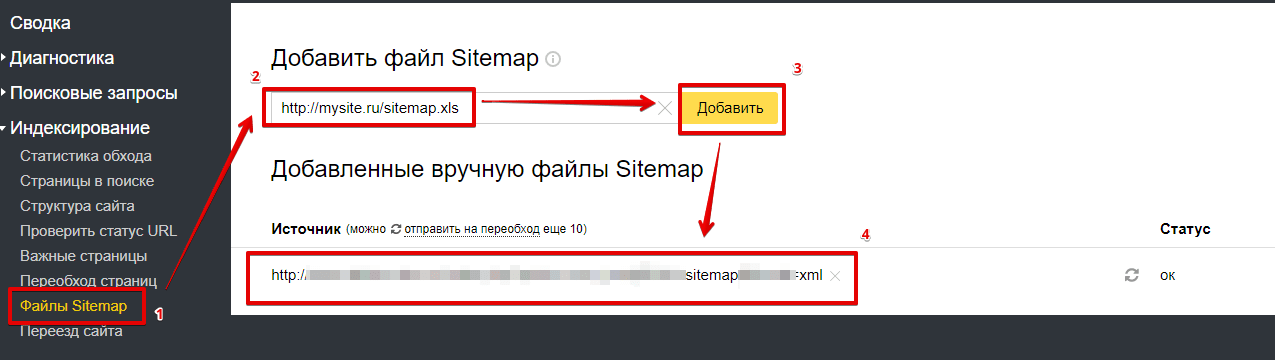 xml
xml xml для корректной индексации сайта.
xml для корректной индексации сайта. php:790
#6: CBitrixComponentTemplate->__IncludePHPTemplate
/home/bitrix/www/bitrix/modules/main/classes/general/component_template.php:885
#7: CBitrixComponentTemplate->IncludeTemplate
/home/bitrix/www/bitrix/modules/main/classes/general/component.php:776
#8: CBitrixComponent->showComponentTemplate
/home/bitrix/www/bitrix/modules/main/classes/general/component.php:716
#9: CBitrixComponent->includeComponentTemplate
/home/bitrix/ext_www/blog.arealidea.ru/local/components/areal/article.detail/class.php:102
#10: ArticleDetailComponent->executeComponent
/home/bitrix/www/bitrix/modules/main/classes/general/component.php:660
#11: CBitrixComponent->includeComponent
/home/bitrix/www/bitrix/modules/main/classes/general/main.php:1062
#12: CAllMain->IncludeComponent
/home/bitrix/ext_www/blog.arealidea.ru/local/components/areal/blog/templates/.default/seo-detail.php:9
#13: include(string)
/home/bitrix/www/bitrix/modules/main/classes/general/component_template.php:790
#14: CBitrixComponentTemplate->__IncludePHPTemplate
/home/bitrix/www/bitrix/modules/main/classes/general/component_template.
php:790
#6: CBitrixComponentTemplate->__IncludePHPTemplate
/home/bitrix/www/bitrix/modules/main/classes/general/component_template.php:885
#7: CBitrixComponentTemplate->IncludeTemplate
/home/bitrix/www/bitrix/modules/main/classes/general/component.php:776
#8: CBitrixComponent->showComponentTemplate
/home/bitrix/www/bitrix/modules/main/classes/general/component.php:716
#9: CBitrixComponent->includeComponentTemplate
/home/bitrix/ext_www/blog.arealidea.ru/local/components/areal/article.detail/class.php:102
#10: ArticleDetailComponent->executeComponent
/home/bitrix/www/bitrix/modules/main/classes/general/component.php:660
#11: CBitrixComponent->includeComponent
/home/bitrix/www/bitrix/modules/main/classes/general/main.php:1062
#12: CAllMain->IncludeComponent
/home/bitrix/ext_www/blog.arealidea.ru/local/components/areal/blog/templates/.default/seo-detail.php:9
#13: include(string)
/home/bitrix/www/bitrix/modules/main/classes/general/component_template.php:790
#14: CBitrixComponentTemplate->__IncludePHPTemplate
/home/bitrix/www/bitrix/modules/main/classes/general/component_template.